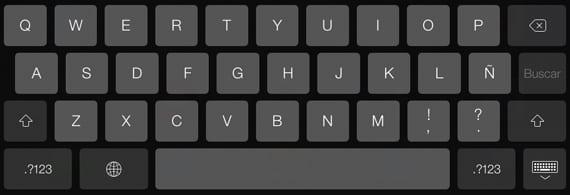
Med ankomsten av iOS 7, Apple har fornyet det virtuelle tastaturet tilby nye funksjoner og endre funksjonene til visse taster. Når vi bretter ut tastaturet for å begynne å skrive, vet vi at vi må ha tilgang til andre taster og funksjoner som ikke vises på tastaturet med det blotte øye. Slik som tall, aksenter, utrop, samt visse tegn og symboler.
Du har kanskje sett at tastaturet i iOS 7 som vises når du bruker Safari til å skrive en adresse, Det er ikke det samme som du har når du går for å komponere en e-post eller søke i Spotlight.
For å gjøre skrivingen enklere og raskere, Apple har implementert visse taster med forskjellige funksjoner. Den viktigste er den de gjenspeiler, men hvis du holder den nede, vil også andre veldig nyttige funksjoner vises.
Vi starter med tastaturet som vises i Safari. De fleste websidene vi besøker ender i .com så snarveien som var på tastaturet til forrige iOS 6, var flott. Men ikke alle har denne slutten. For å få tilgang til alle tilgjengelige avslutninger må vi trykke og holde inne knappen med punktet og spørsmålstegnet. Flere domeneslutninger vil vises: .com, .es, .net, .edu, .eu, .org, .co.uk blant andre.
Å velge dem vi må dra fingeren og uten å slippe til ferdigstillelsen vi trenger.

Disse hurtigtaster er ikke bare begrenset til domeneavslutning. Hvis vi klikker på knappen som indikerer 123 nederst til venstre, endres tastaturet til tall og symboler.
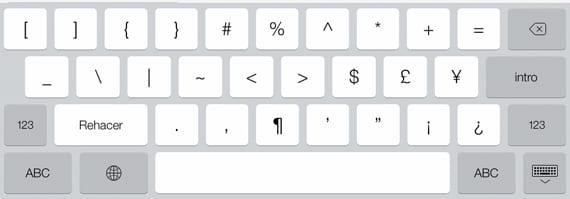
Hvis vi trenger flere symboler, må vi trykke på det igjen knapp # + = plassert like over forrige knapp, som nå vises med bokstavene ABC. For å gå tilbake til det numeriske tastaturet, vil vi trykke på samme tast. Eller selv om vi vil få tilgang til tastaturet direkte, vil vi klikke på knappen som viser ABC.
Las funksjoner skjult i andre taster, er tilgjengelig på de fleste tastaturer, og det er også gyldig for store bokstaver. Blant de viktigste kan vi finne:
- Til fremheve ordene, vi må holde vokalen presset og dra fingeren til den typen aksent vi trenger for øyeblikket.
- For å velge symbol på dollar, euro, pund, yen, må vi holde nede nøkkelen som gjenspeiler et av de nevnte symbolene. Avhengig av hvordan iPad er konfigurert, kan euro, dollar, pund vises ...
- 1., 1., 2., 2., 3., 3. vi holder nede det tilsvarende tallet.
- ñ / Ñ. Hvis vi, som det er tilfelle, har et tastatur på engelsk og spansk, og når vi først har begynt å skrive, har vi innsett at vi mangler vår kjære ñ, kan vi trykke på n og det ser ut til å være i stand til å velge det hvis vi ønsker ikke å endre tastaturet til spansk.
- den opphengningspunkter de er innenfor poenget.
- Hvis vi vil skriv et spørsmål, når vi starter den, må vi trykke og holde på symbolet? Som utropstegnet.
Ikke alt på tastaturet har endret seg. Funksjonen autofullfør med ord foreslått det fungerer fremdeles. Vi må bare trykke mellomromstasten for å velge den.
De dobbeltklikk på mellomromstasten for deg å skrive en periode og et rom for å skrive neste tekst.
Mer informasjon - Apple jobber kanskje med multi-touch-bevegelser for iOS-tastaturet
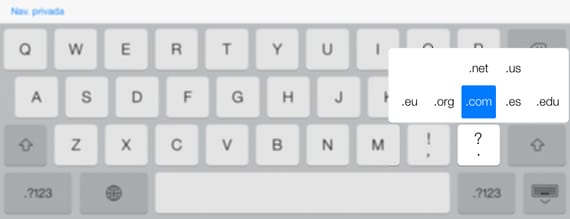

Pfff .... Jeg tror ikke noen som har en iphone / ipad ikke vet dette. Hvilke unyttige bidrag de lager i det siste.
Vår intensjon er å hjelpe alle iPad-brukere, også de som nettopp har tatt den ut av esken og slått den på for første gang, selv om noen veldig avanserte brukere som vet alt om iPad kan kjede seg. Jeg beklager hvis dette er saken din, men ikke alle er heldige nok til å bli født som vet alt.